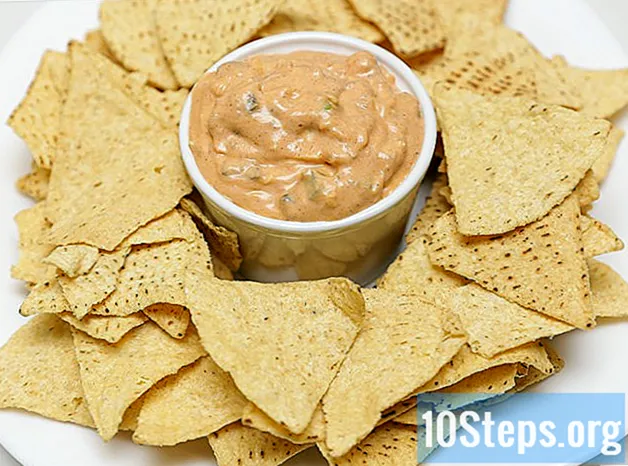مصنف:
John Pratt
تخلیق کی تاریخ:
14 Lang L: none (month-010) 2021
تازہ کاری کی تاریخ:
10 مئی 2024

مواد
ڈیسک ٹاپ براؤزرز کے لئے فیس بک ورژن پر چیٹ دستیاب ہے۔ اگرچہ یہ فیس بک میسنجر کی طرح ہے ، لیکن دراصل یہ دونوں مختلف ایپلی کیشنز ہیں۔ اگر آپ اس کے بارے میں مزید جاننا چاہتے ہیں تو آگے پڑھیں۔
اقدامات
درج ذیل ایڈریس پر فیس بک کے صفحے تک رسائی حاصل کریں: https://www.facebook.com/۔ اگر آپ پہلے ہی سائٹ سے منسلک ہیں تو ، اس سے آپ کا نیوز فیڈ کھل جائے گا۔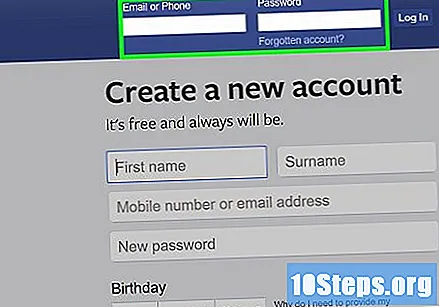
- اگر آپ فیس بک سے منسلک نہیں ہیں تو پہلے اسکرین کے اوپری دائیں کونے میں واقع کھیتوں میں اپنا ای میل پتہ (یا فون نمبر) اور پاس ورڈ درج کریں اور "سائن ان" پر کلک کریں۔
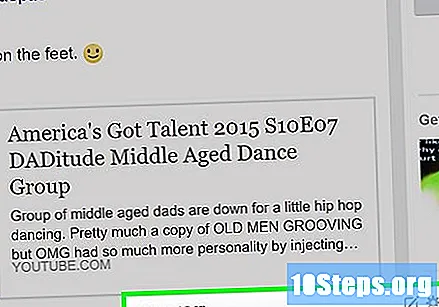
فیس بک پیج کے دائیں جانب واقع چیٹ کالم تلاش کریں۔
چیٹ اسکرین کھولنے اور اس کے ساتھ چیٹ کرنے کے لئے فیس بک پیج کے نیچے دائیں کونے میں واقع کسی دوست کے نام پر کلک کریں۔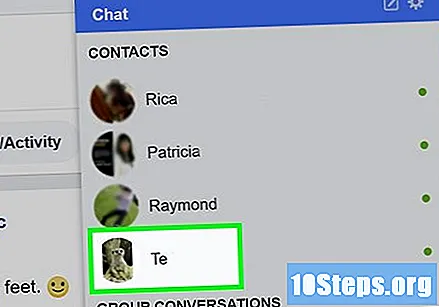
- اگر چیٹ غیر فعال ہے تو پہلے چیٹ کالم کے نیچے واقع "چیٹ کو چالو کریں" کے اختیار پر کلک کریں۔
- حالیہ گفتگو کو کھولنے کے لئے ، صفحے کے اوپری دائیں جانب واقع بجلی کے بولٹ والے چیٹ کے بلبلے کے آئیکن پر کلک کریں۔ پھر ، ڈراپ ڈاؤن مینو سے گفتگو کا انتخاب کریں۔
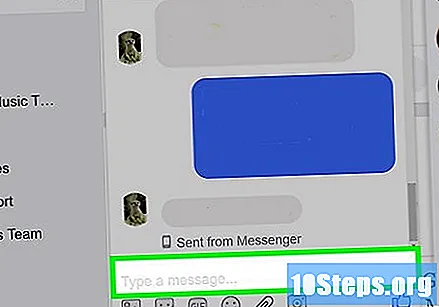
چیٹ کے ذریعے پیغام بھیجنے کے لئے ، چیٹ ونڈو کے نیچے واقع ٹیکسٹ فیلڈ میں کلیک کریں ، ٹیکسٹ درج کریں اور دبائیں ↵ داخل کریں.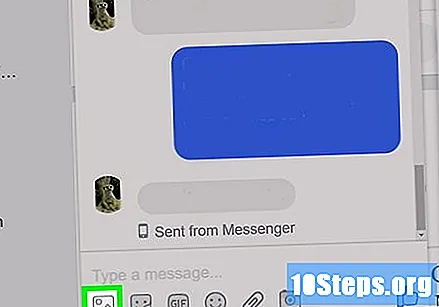
بات چیت کے ذریعہ دوسری قسم کا میڈیا بھیجنا بھی ممکن ہے۔ ٹیکسٹ فیلڈ کے نیچے آئکن بار تلاش کریں۔ مندرجہ ذیل آئٹمز بھیجنے کے لئے ان بٹنوں پر بائیں سے دائیں پر کلک کریں:- تصویر: آپ کو اپنے کمپیوٹر پر محفوظ فوٹو یا ویڈیو منتخب کرنے کی اجازت دیتا ہے۔
- اعداد و شمار: آپ کو ایک متحرک اسٹیکر منتخب کرنے کی اجازت دیتا ہے ، جو بنیادی طور پر ایک بڑا ایموجی ہے۔
- GIF: فیس بک GIF مجموعہ سے متحرک تصاویر فراہم کرتا ہے۔
- ایموجی: اس بٹن پر کلک کرنے سے ایک کلک میں بھیجنے کے لئے دستیاب ایموجیز سے بھرا مینو نظر آئے گا۔
- فائلوں: اپنے کمپیوٹر سے فائل منتخب کرنے اور اپ لوڈ کرنے کے لئے پیپر کلپ آئیکن پر کلک کریں (مثال کے طور پر ، ورڈ دستاویز)
- ویب کیم کی تصویر: ایک تصویر لینے کے لئے اور اسے گفتگو میں بھیجنے کے لئے اپنے کمپیوٹر کے ویب کیم کو کھولنے کے لئے کیمرہ آئیکون پر کلک کریں۔
- منصوبہ بنائیں: کیلنڈر کا آئیکون آپ کو پہلے سے طے شدہ تاریخ ، وقت اور جگہ کے ساتھ کسی ملاقات کی یاد دہانی تخلیق کرنے کی سہولت دیتا ہے۔
کسی اور شخص کو گفتگو میں شامل کرنے کے لئے ، آئیکن پر کلک کریں + چیٹ ونڈو کے اوپری حصے پر واقع ، اپنے فیلڈ میں کسی دوست کا نام ٹائپ کریں جو ظاہر ہوتا ہے اور "ختم" پر کلک کریں۔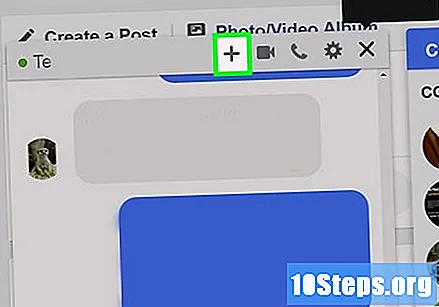
کال کرنے کے لئے ویڈیو کیمرہ یا فون آئیکون پر کلک کریں۔ یہ شبیہیں گفتگو کی ونڈو کے اوپری حصے پر واقع ہیں۔ ویڈیو کیمرہ ایک ویڈیو کال اور فون کو ایک صوتی کال شروع کرے گا۔ اگر وہ شخص آن لائن ہے تو وہ کال کا جواب دے سکتے ہیں۔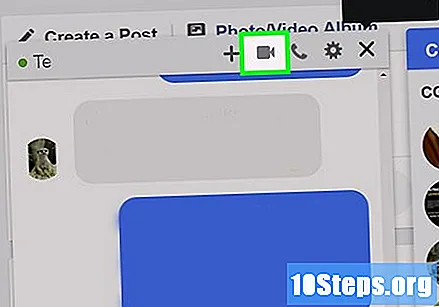
چیٹ ونڈو کے اوپری دائیں کونے میں واقع ⚙️ بٹن پر کلک کریں۔ جب آپ یہ کرتے ہیں تو ، آپ گفتگو کی ترتیبات کے مینو کو کھولیں گے ، جس میں درج ذیل آپشنز ہیں: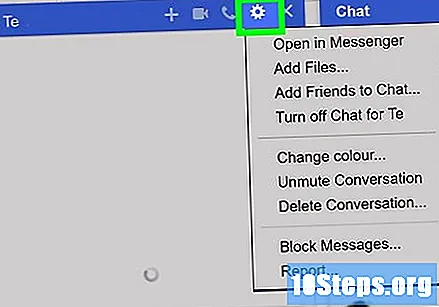
- میسنجر میں کھولیں: یہ آپشن موجودہ گفتگو کو فیس بک میسنجر ایپلی کیشن میں فل سکرین میں کھولتا ہے۔
- فائلیں شامل کریں: گفتگو میں کسی کو بھی فائلیں (جیسے دستاویزات) بھیجنا ممکن بناتا ہے۔
- دوستوں کو بات چیت میں شامل کریں: دوست کا نام درج کرنے کے لئے ایک فیلڈ دکھاتا ہے جو گفتگو میں شامل ہوگا۔
- کے لئے چیٹ کو غیر فعال کریں : زیربحث شخص کیلئے چیٹ کو ناکارہ بناتا ہے۔ تاہم ، یہ آپشن رابطہ کو مسدود نہیں کرے گا۔
- رنگ تبدیل کریں: یہ آپشن چیٹ ونڈو کا رنگ تبدیل کرنے کی سہولت دیتا ہے۔
- گفتگو کو خاموش کریں: گفتگو کی اطلاعات کو غیر فعال کرتا ہے۔
- گفتگو کو مٹا دو: گفتگو کی تاریخ کو صاف کرتا ہے۔
- پیغامات کو مسدود کریں: دوسرے رابطے کو آپ کو پیغامات بھیجنے سے روکتا ہے۔
- رپورٹ کریں: غلط استعمال یا اسپام کی اطلاع دینے کے لئے یہ آپشن استعمال کریں۔
گفتگو کو بند کرنے کے لئے ونڈو کے اوپری کونے میں واقع "X" پر کلک کریں۔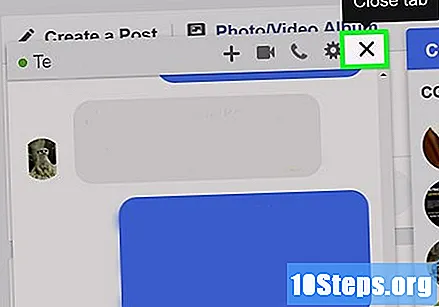
- اگر آپ کا دوست آپ کو دوبارہ پیغامات بھیجے تو ، ونڈو دوبارہ کھل جائے گی۔
اگر آپ چاہیں تو ، آپ فیس بک پر چیٹ کو بھی غیر فعال کرسکتے ہیں۔ ایسا کرنے کے لئے ، صفحے کے نیچے دائیں کونے میں واقع گیئر آئیکون پر کلک کریں ، ڈراپ ڈاؤن مینو سے "چیٹ کو غیر فعال کریں" کا انتخاب کریں ، "تمام رابطوں کے لئے چیٹ کو ناکارہ بنائیں" کے اختیار کو چیک کریں اور ٹھیک ہے پر کلک کریں۔ اس طرح ، آپ اپنے تمام فیس بک دوستوں میں پوشیدہ رہیں گے۔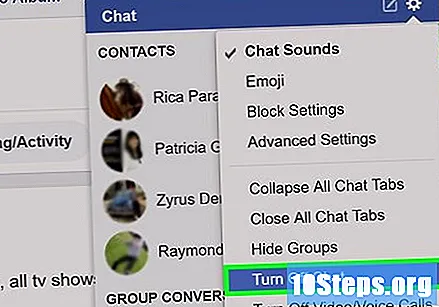
طریقہ 1 میں سے 1: جذباتیہ کی مثالیں
- فیس بک چیٹ میں استعمال کرنے کے لئے جذباتیہ کی کچھ مثالیں یہ ہیں:
- :) = خوشگوار چہرہ
- :( = اداس چہرہ
- : ’(= چھوٹا آدمی رو رہا ہے
- ^ _ ^ = "ہاہی"
- <(") = پینگوئن
- -_- = بور
- : p = زبان دکھانا
- : / = مایوس ہوا
- : * = لڑکا بوسہ لے رہا ہے
- 3 :) = مبارک چھوٹا شیطان
- : D = بہت خوش
- > _ <= ناراض
- > :( = ناراض
- 8) = دھوپ
- ؛) = پلک جھپکنا
- ♥ = دل
- <3 = دوسرا دل
- (Y) = پسند ہے
- O :-) = چھوٹا فرشتہ
- :) = خوشگوار چہرہ